
워드프레스 블로그에 파비콘을 설정해 주었는데, 구글검색 결과창에서 내 사이트 옆에 파비콘 노출이 안되신다면 파비콘 노출 태그를 추가하지 않았기 때문입니다.
간단하게 구글검색 노출 결과에 워드프레스 파비콘을 함께 보여주는 방법을 알아보도록 하겠습니다.
1.가이드라인을 준수하는 파비콘 만들기
[파비콘 가이드라인]
파비콘 너비/높이가 48px 배수인 정사각형 이미지로 만들어야 합니다.
96 x 96 px, 144 x 144px 도 가능합니다.
워드프레스 파비콘을 구글검색에 노출하기 위해서는 이미지URL을 만들어서 HEAD 코드 안에 링크를 심어줘야 해요.
2. <link> 태그 추가하기
워드프레스>도구>Heda&Footer Code 설정에 들어가서 HEAD Code 영역에 하기 코드를 심어 줍니다.
| <!-- google search favicon --> <link rel="shortcut icon" href="파비콘 이미지 주소"> |
파비콘 이미지 주소 입력 하는 방법
워드프레스 관리 페이지>미디어>Add New Media File 에 들어가서 48px 배수 정사각 파비콘 이미지 업로드
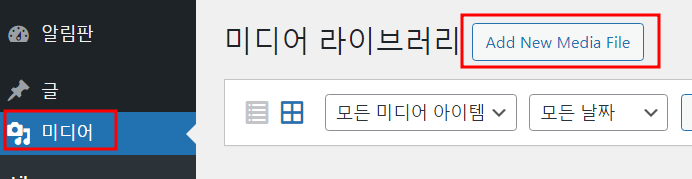
업로드한 이미지를 클릭하면 파일 URL 을 복사할 수 있습니다. 해당 URL 을 코드에 넣어주세요.

저 같은 경우에는 아래의 코드가 완성 되었습니다. 사례로 참고 하세요 (❁´◡`❁)
| <link rel="shortcut icon" href="https://info-jeonhari.com/wp-content/uploads/2023/12/6px-1.png"> |
반드시 본인의 워드프레스에 업로드한 이미지 URL을 입력하셔야 합니다.
3. 구글 서치 콘솔에 접속하여 사이트 홈페이지의 색인 생성 요청
구글에 URL 재크롤링을 요청해야 빠르게 반영이 될 수 있습니다. 구글 서치 콘솔에 접속해서 검색창에 워드프레스 사이트를 입력 후 엔터를 쳐주세요.
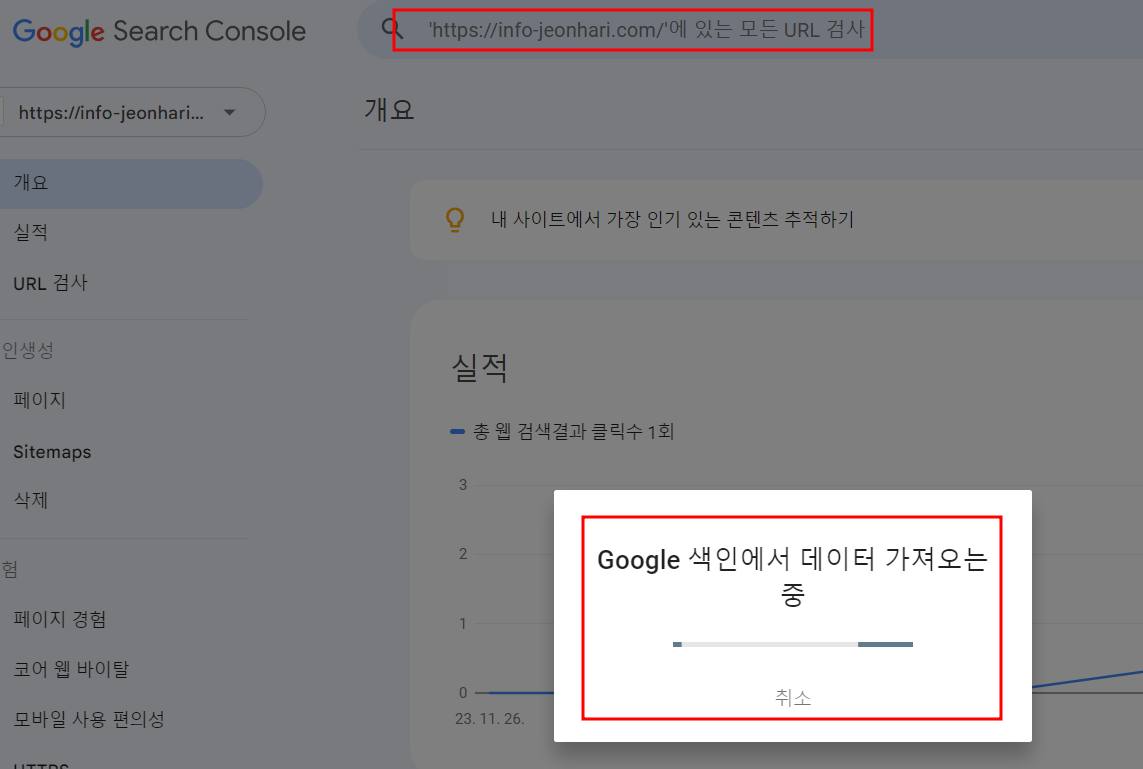
색인에서 데이터 가져오는 중이 뜨고, URL 이 Google에 등록되어 있음 화면이 뜨면 색인 생성 요청 버튼을 한번 더 눌러서 재크롤링을 요청합니다.
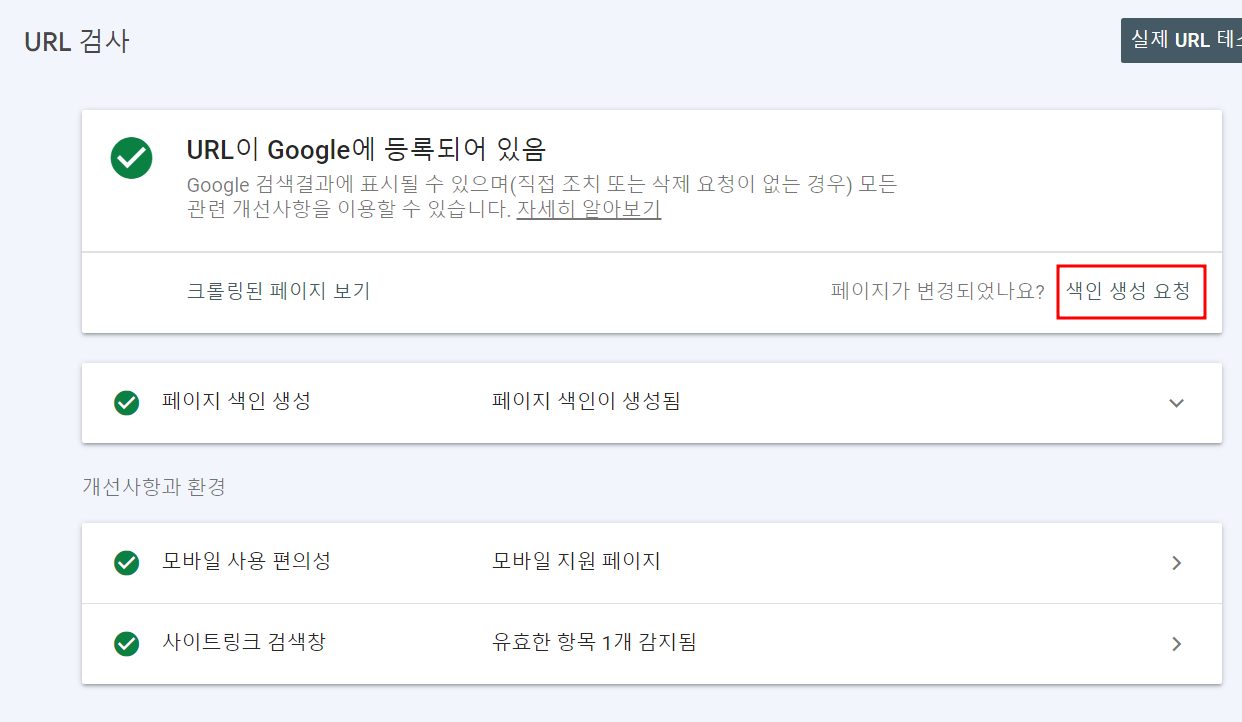
여기까지 하면 끝 ヾ(≧▽≦*)o 입니다.
구글봇이 크롤링을 하러 오는 것은 랜덤이지만 구글 서치 콘솔에서 색인 요청을 일부로 한번 더 넣어주면 그 시간을 조금이나마 앞당길수가 있습니다.
만약, 나는 구글 서치콘솔을 잘 모르겠다. 라고 하신다면 구글 서치콘솔 티스토리 등록 방법글이 있으니까 해당 글을 참고하셔서 워드프레스에 적용 하시면 됩니다. 엄청 쉬워요!
'인터넷 정보' 카테고리의 다른 글
| 스카이라이프 화질 개선 방법 (0) | 2023.12.08 |
|---|---|
| 워드프레스 서식 템플릿 TinyMCE Templates (0) | 2023.12.01 |
| 워드프레스 샘플페이지 Sample page 삭제 초간단 방법 (0) | 2023.12.01 |
| 티스토리 북클럽 스킨 사이드바 구분선 광고겹침 (1) | 2023.12.01 |
| 티스토리 북클럽 스킨 댓글 숨기기/삭제 방법 (1) | 2023.12.01 |